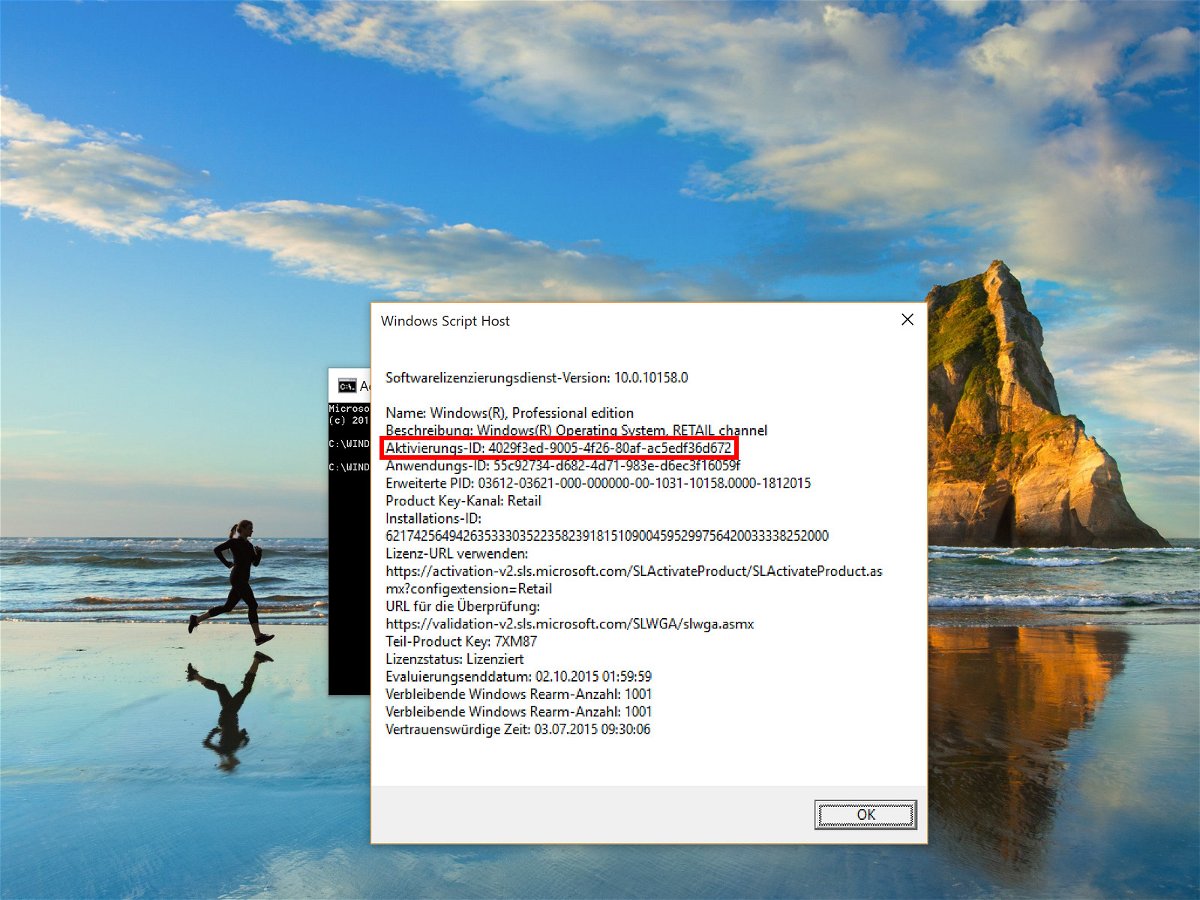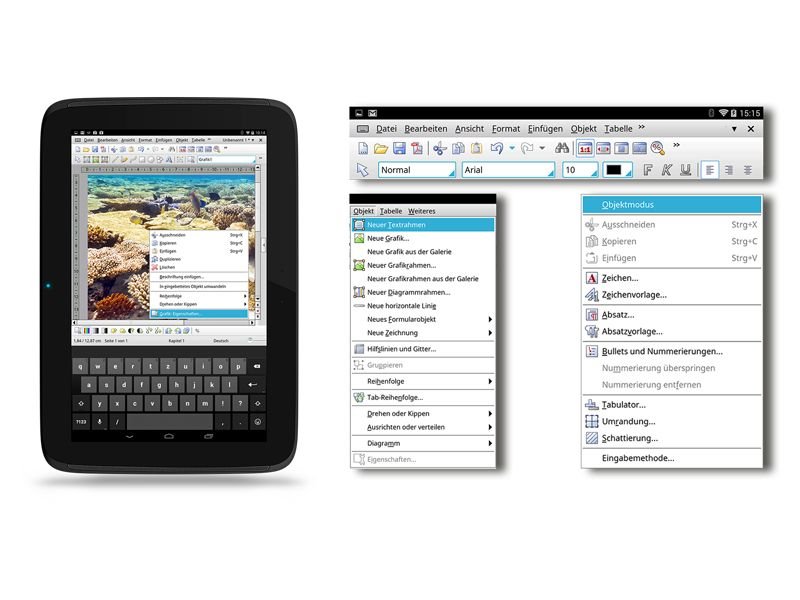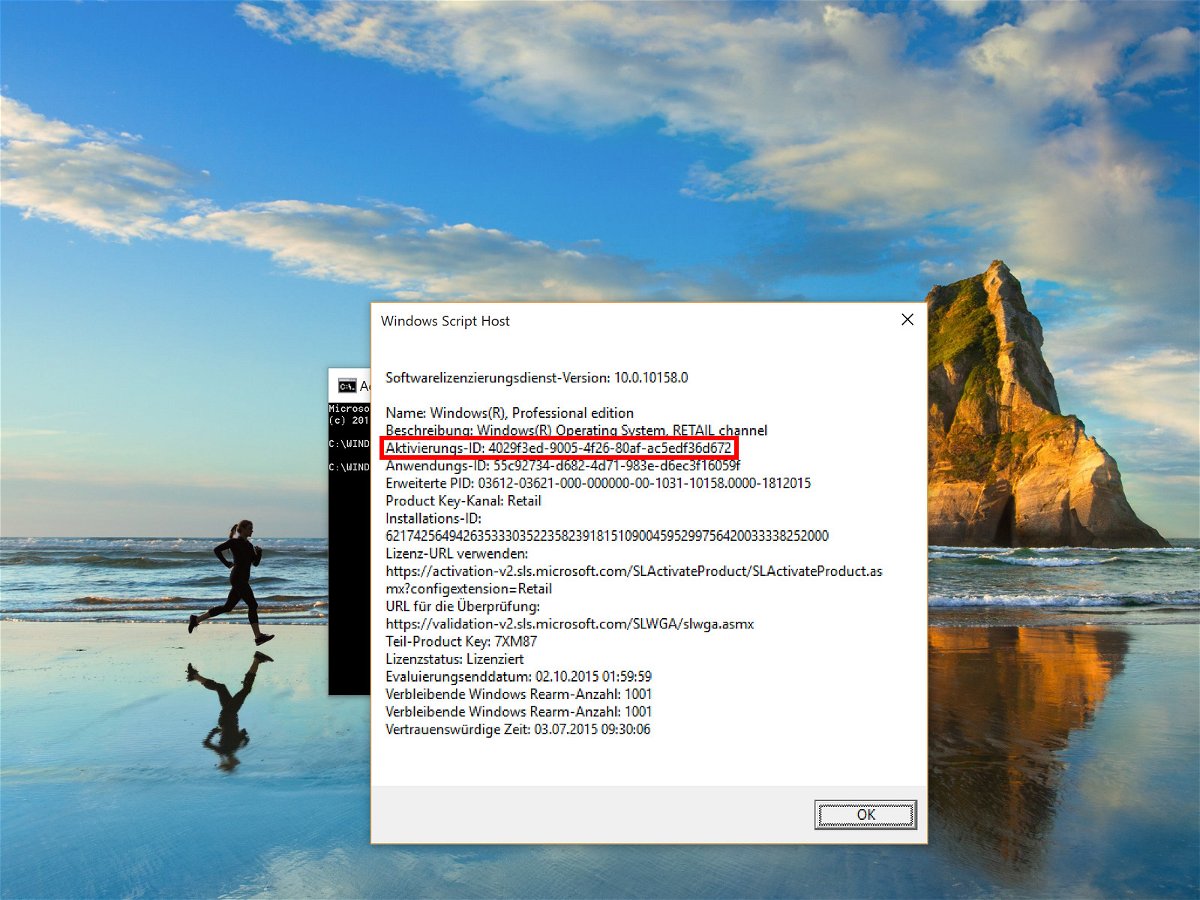
09.07.2015 | Windows
Wer seinen PC verkaufen will, sichert natürlich seine Daten und formatiert dann die Festplatte. Soll das Gerät aber weitergegeben werden, ohne Windows komplett zu löschen, muss man den eigenen Produktschlüssel entfernen.

29.05.2015 | Office
Selbst wenn man den eigenen PC neu aufsetzen muss, etwa wegen eines Problems oder Virus, kann Office anschließend weiter benutzt werden. Vorausgesetzt, man kümmert sich vorher um eine Sicherung.
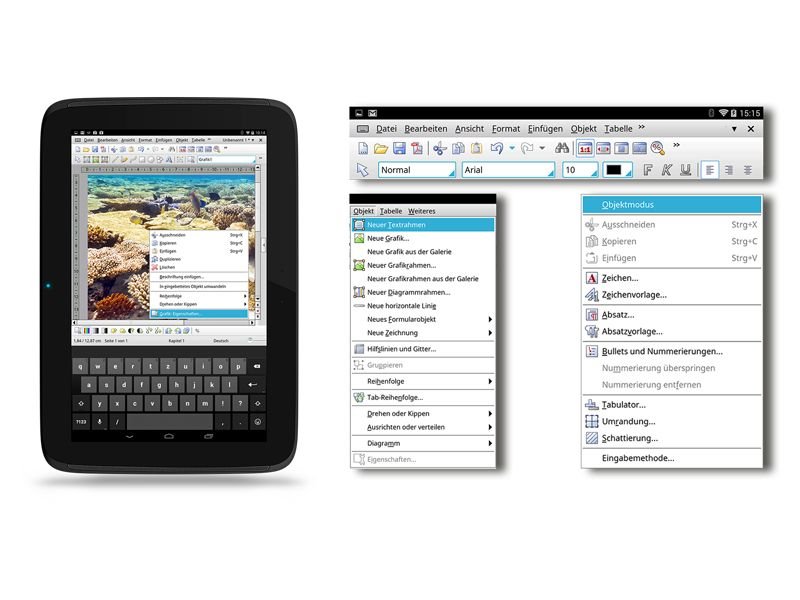
26.09.2014 | Tipps
Das mobile Büro immer dabei zu haben ist eine praktische Sache. Eben mal schnell das wichtige Word-Dokument von gestern unterwegs am Tablet verändern. Doch zurück im Büro folgt dann der Schreck: Die Formatierung stimmt hinten und vorne nicht mehr. Wir stellen eine Android-App vor, bei der das nicht passiert.